Heim >System-Tutorial >MAC >So kalibrieren Sie den Akku eines iPhones in 6 einfachen Schritten
So kalibrieren Sie den Akku eines iPhones in 6 einfachen Schritten
- 王林Original
- 2024-06-14 13:45:14882Durchsuche
Wussten Sie jedoch, dass etwas so Einfaches wie die Kalibrierung des Akkus Ihres iPhones helfen kann? Schauen wir uns genauer an, wie man den Akku eines iPhones kalibriert und warum die Kalibrierung wichtig ist. Sobald Sie dies tun, kann Ihr iPhone länger halten und ist einsatzbereit, wenn Sie es brauchen.
Warum Sie den Akku Ihres iPhones kalibrieren sollten
Das Kalibrieren des Akkus Ihres iPhones (auch als Zurücksetzen des iPhone-Akkus bezeichnet) ist ein überraschend wichtiger Teil der iPhone-Wartung. Leider sind sich viele Menschen der Vorteile nicht bewusst und noch weniger nehmen sich die Zeit, die notwendigen Schritte durchzuführen.
Ohne eine korrekt kalibrierte Batterie kommt es wahrscheinlich zu ungenauen und unregelmäßigen Batterieprozentwerten, zu einem schnelleren Entladen der Batterie und zu einer kürzeren Gesamtlebensdauer Ihrer Batterie. Wenn sich Ihr iPhone unerwartet abschaltet, wenn die Akkulaufzeit einen einstelligen Prozentwert erreicht, ist mit ziemlicher Sicherheit eine schlechte Kalibrierung schuld.
Viele Faktoren können dazu führen, dass eine Batterie falsch kalibriert wird. Software-Updates, App-Aktualisierungen im Hintergrund, neue Funktionen und sogar die alltägliche Nutzung können zu Abweichungen führen. Und selbst wenn Sie keine falsche Kalibrierung bemerkt haben, stellen Sie durch die Durchführung der folgenden Schritte sicher, dass alle Ionen in der Batterie fließen, und verbessern Sie so die Spitzenleistung der Batterie.
Auch wenn Sie nicht regelmäßig kalibrieren müssen, ist es einen Versuch wert, wenn Ihr iPhone älter ist oder Sie Probleme mit dem Akku hatten, die durch andere Schritte nicht behoben werden konnten.
Vorbereitung zur Kalibrierung des Akkus Ihres iPhones
Bevor Sie mit dem Kalibrierungsprozess beginnen, sollten Sie einige Schritte zur Vorbereitung unternehmen. Bei allen geht es darum, Funktionen und Dienste zu deaktivieren, damit möglichst wenige Aufgaben Strom verbrauchen.
Dies wird später im Prozess zu einer genauen Ablesung führen. Nachdem Sie den Akku zurückgesetzt haben, können Sie alle diese Optionen wieder aktivieren. Es lohnt sich außerdem sicherzustellen, dass Sie den Energiesparmodus nicht versehentlich aktiviert haben, indem Sie zu „Einstellungen“ > „Einstellungen“ gehen. Batterie.
Ortungsdienste deaktivieren
Um die Ortungsdienste auf Ihrem iPhone zu deaktivieren, gehen Sie folgendermaßen vor:
Öffnen Sie die App „Einstellungen“. Scrollen Sie nach unten und tippen Sie auf Datenschutz und Sicherheit. Tippen Sie oben auf Standortdienste. Schalten Sie nun die Ortungsdienste aus.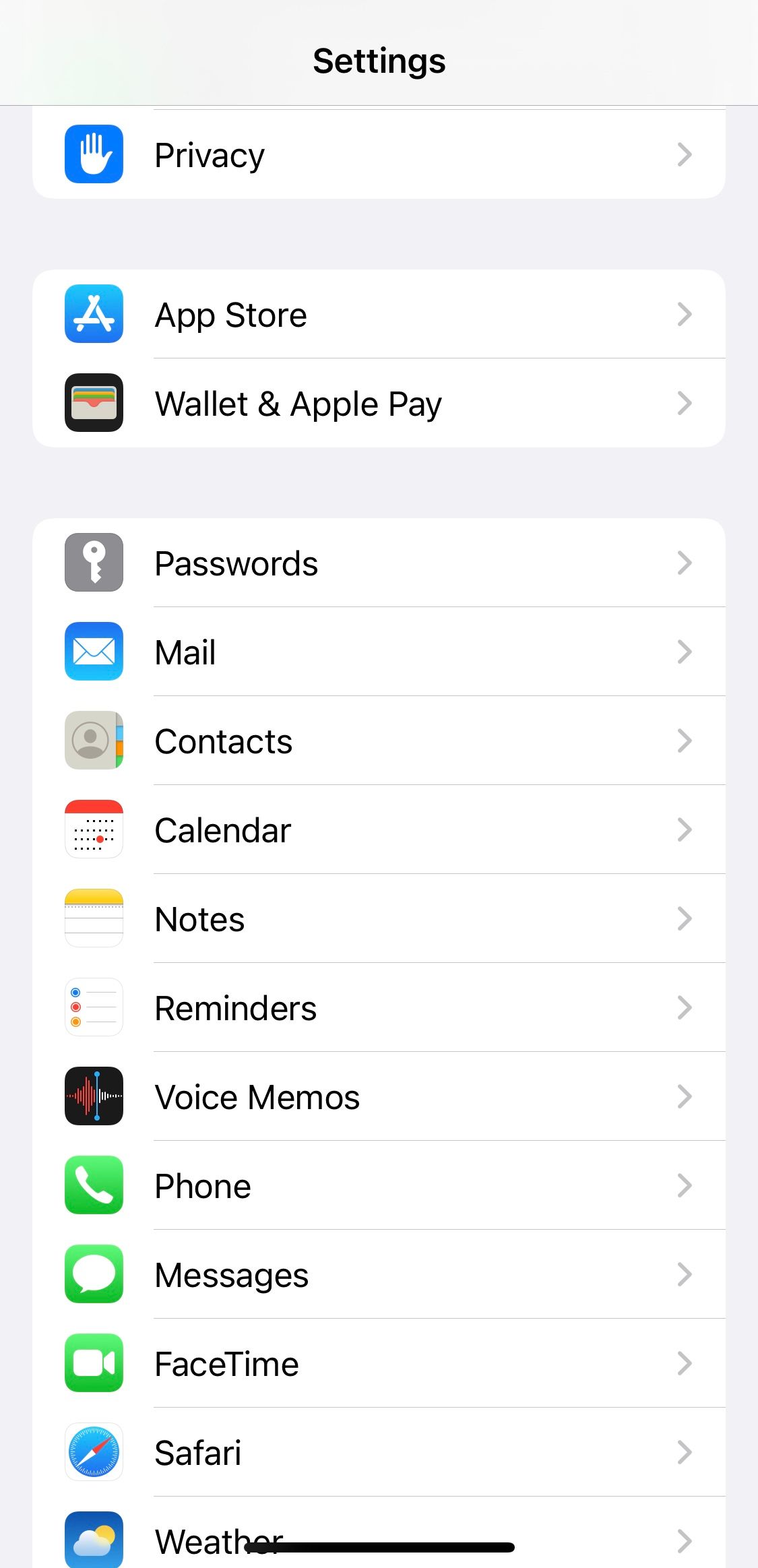
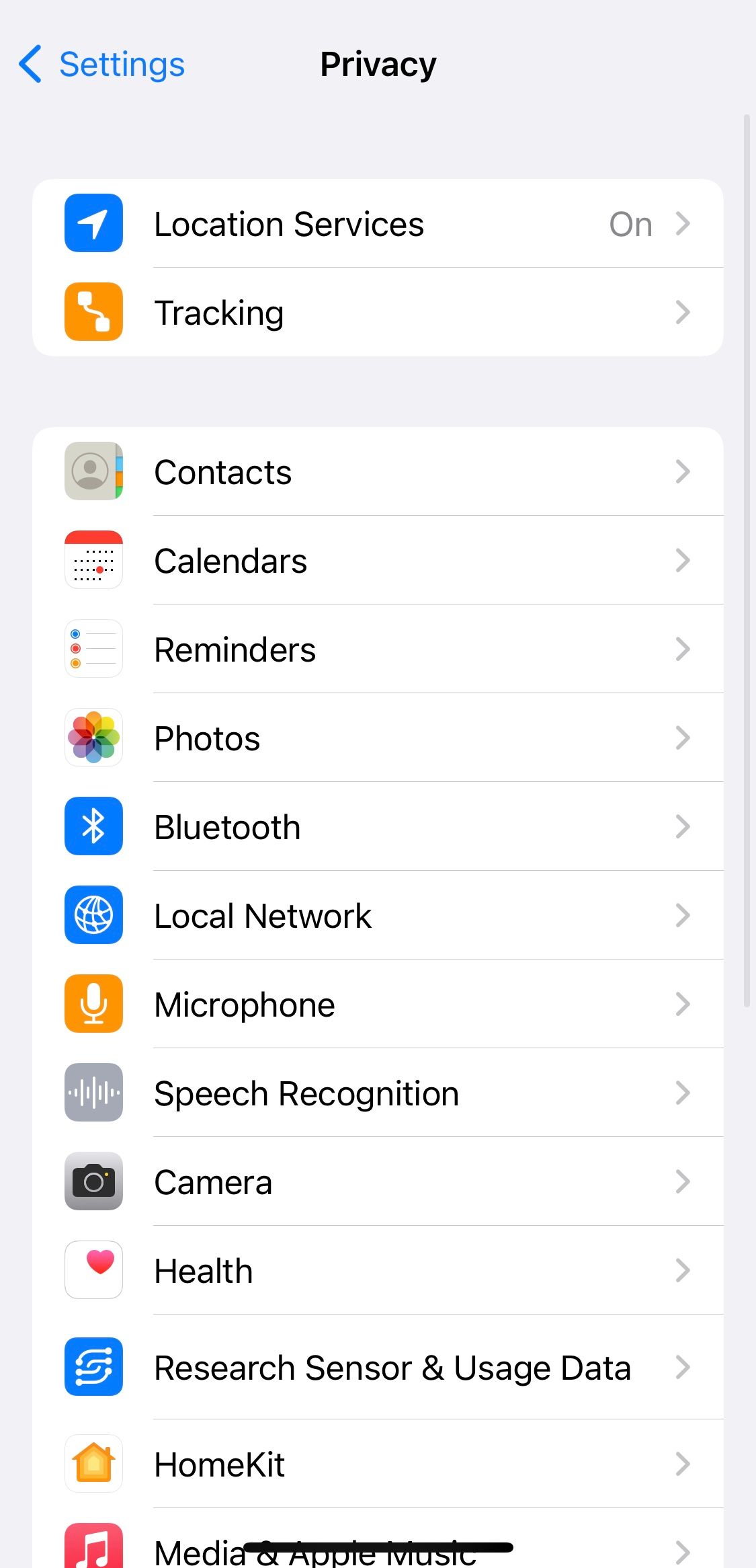
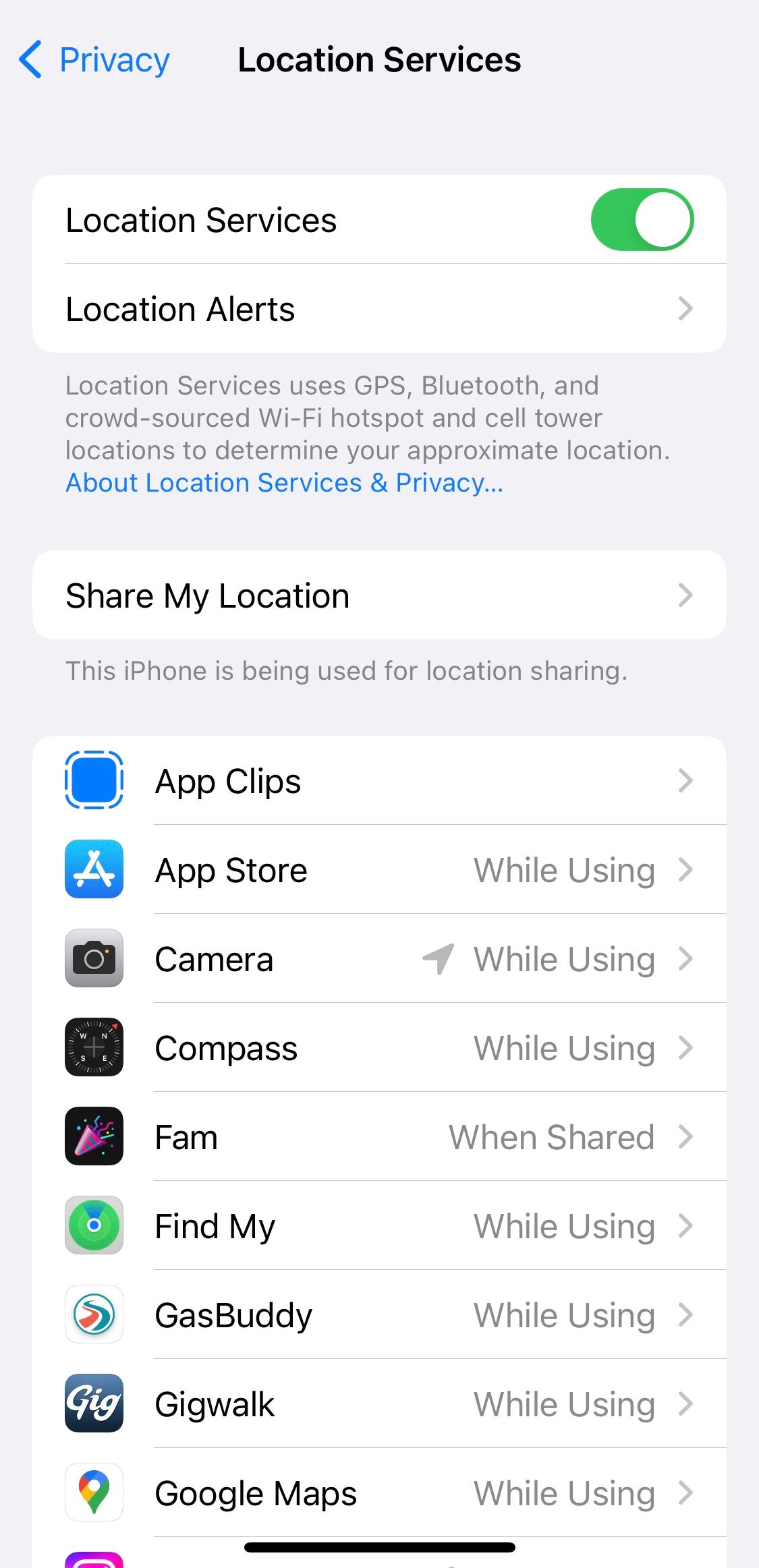
Denken Sie daran, dass Sie Ortungsdienste verwenden können, um ein verlorenes iPhone zu orten. Vergessen Sie also nicht, diese wieder zu aktivieren, nachdem Sie mit der Kalibrierung fertig sind.
Hintergrundaktualisierung deaktivieren
Befolgen Sie die nachstehenden Anweisungen, um die Hintergrundaktualisierungsfunktion der App auf Ihrem iPhone zu deaktivieren:
Öffnen Sie die App „Einstellungen“ und tippen Sie auf „Allgemein“. Wählen Sie Hintergrundaktualisierung der App. Tippen Sie ein zweites Mal auf „Hintergrundaktualisierung der App“. Wählen Sie die Option Aus.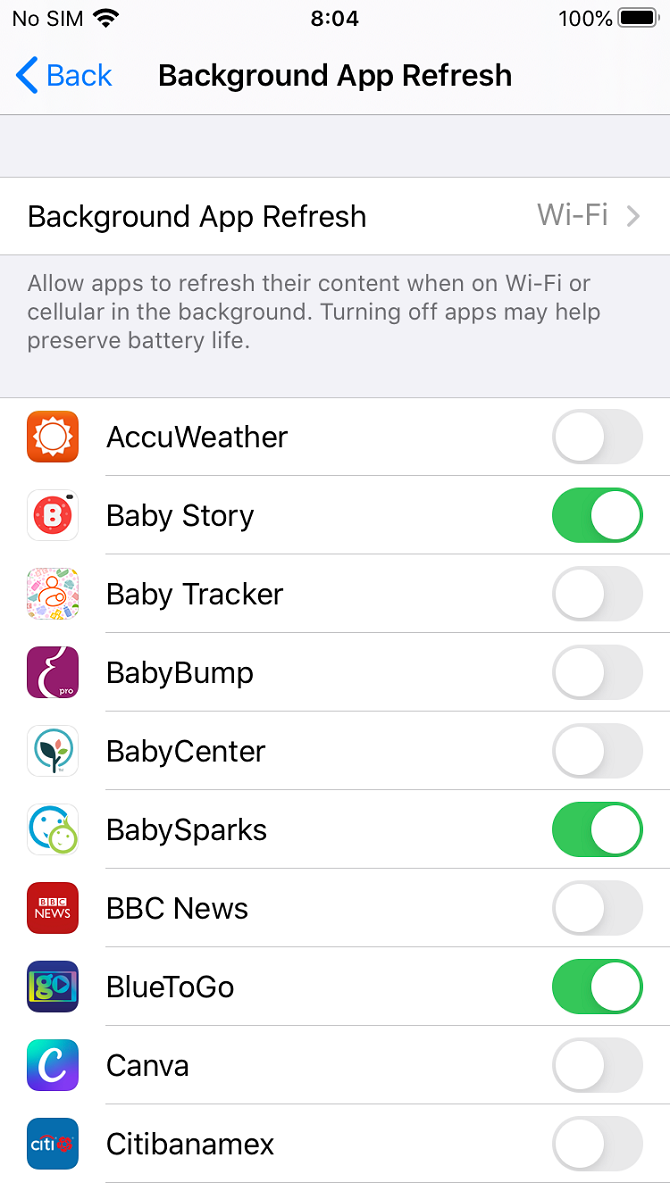
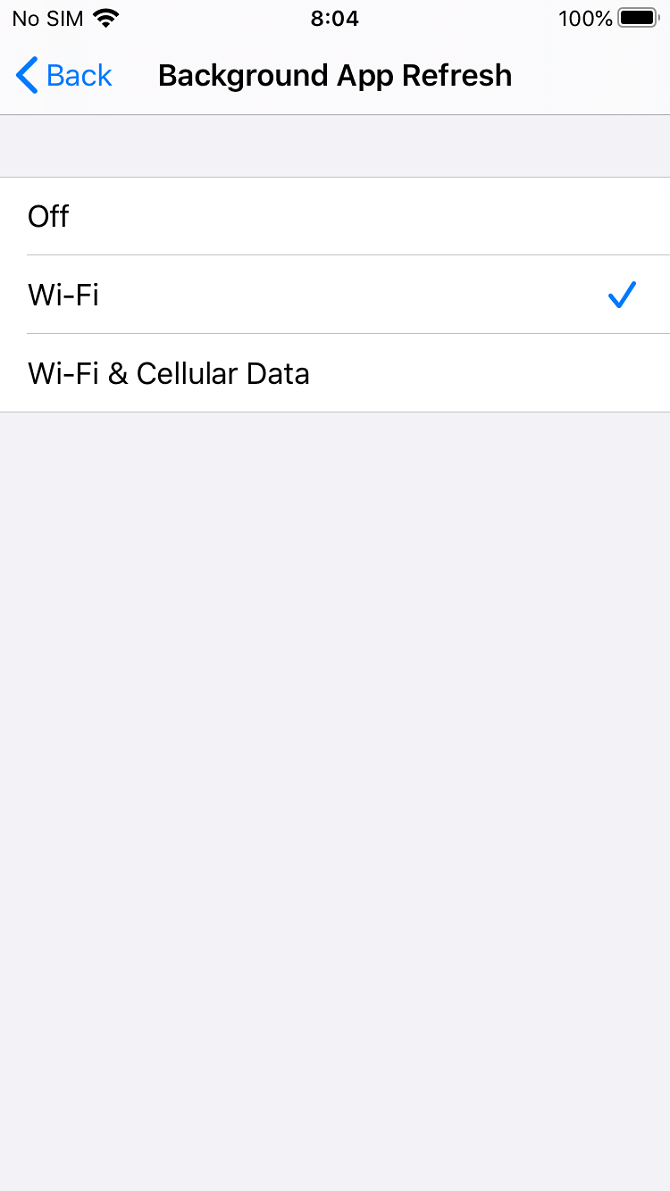
Verringern Sie die Bildschirmhelligkeit
So verringern Sie die Bildschirmhelligkeit auf einem iPhone:
Öffnen Sie die App „Einstellungen“. Scrollen Sie nach unten und wählen Sie Anzeige & Helligkeit. Bewegen Sie den Helligkeitsregler ganz nach links.
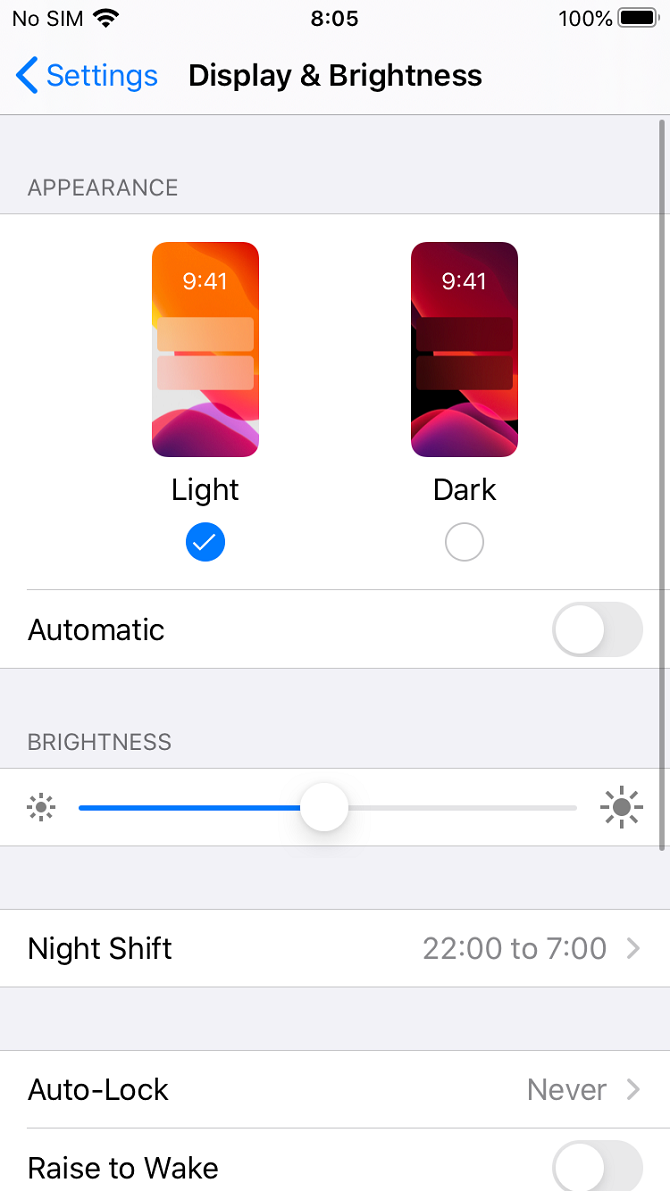
Automatische App-Updates deaktivieren
Um die automatischen Updates zu deaktivieren, befolgen Sie schließlich diese drei Schritte:
Öffnen Sie die Einstellungen-App. Scrollen Sie nach unten und tippen Sie auf App Store. Deaktivieren Sie unter „Automatische Downloads“ die Option „App-Updates“.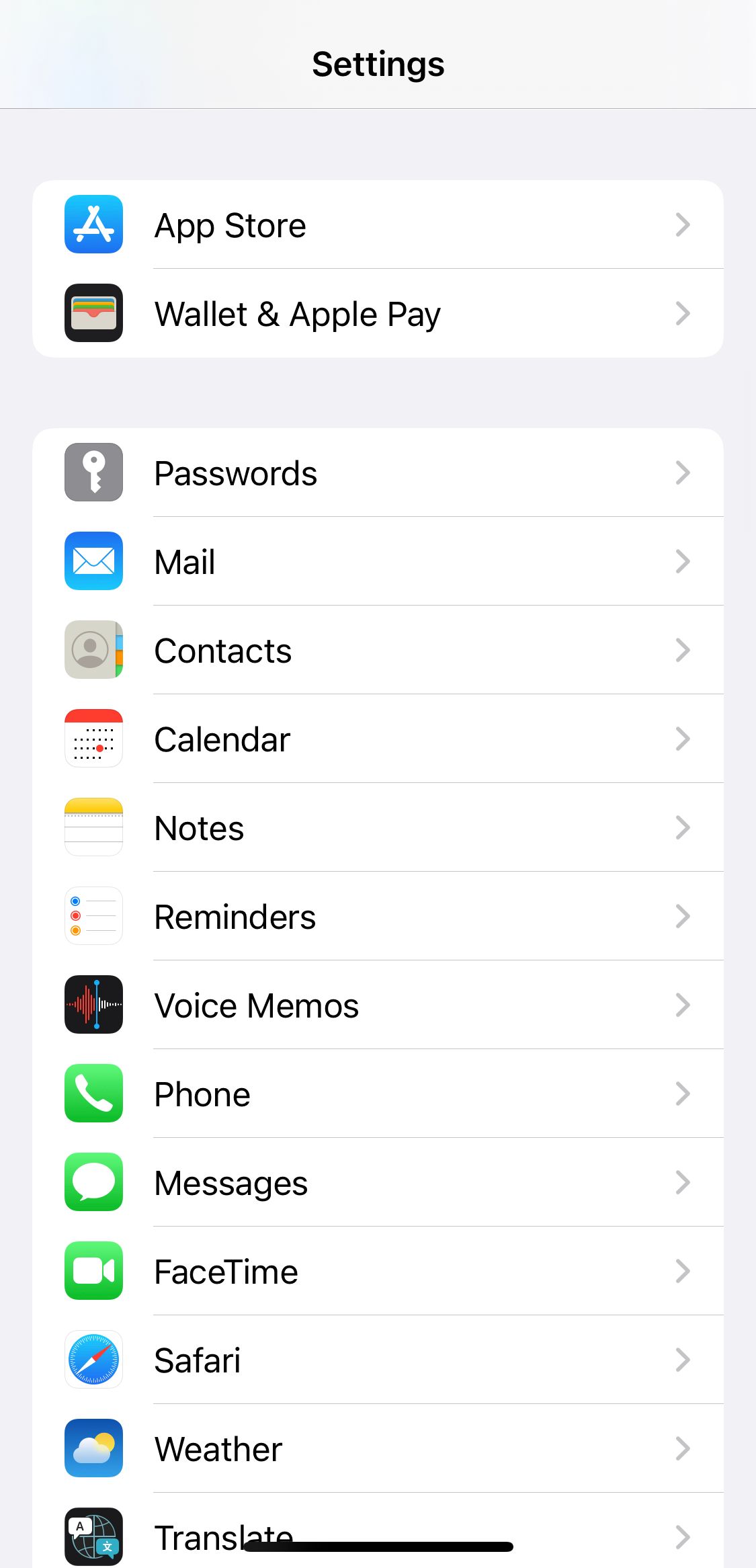
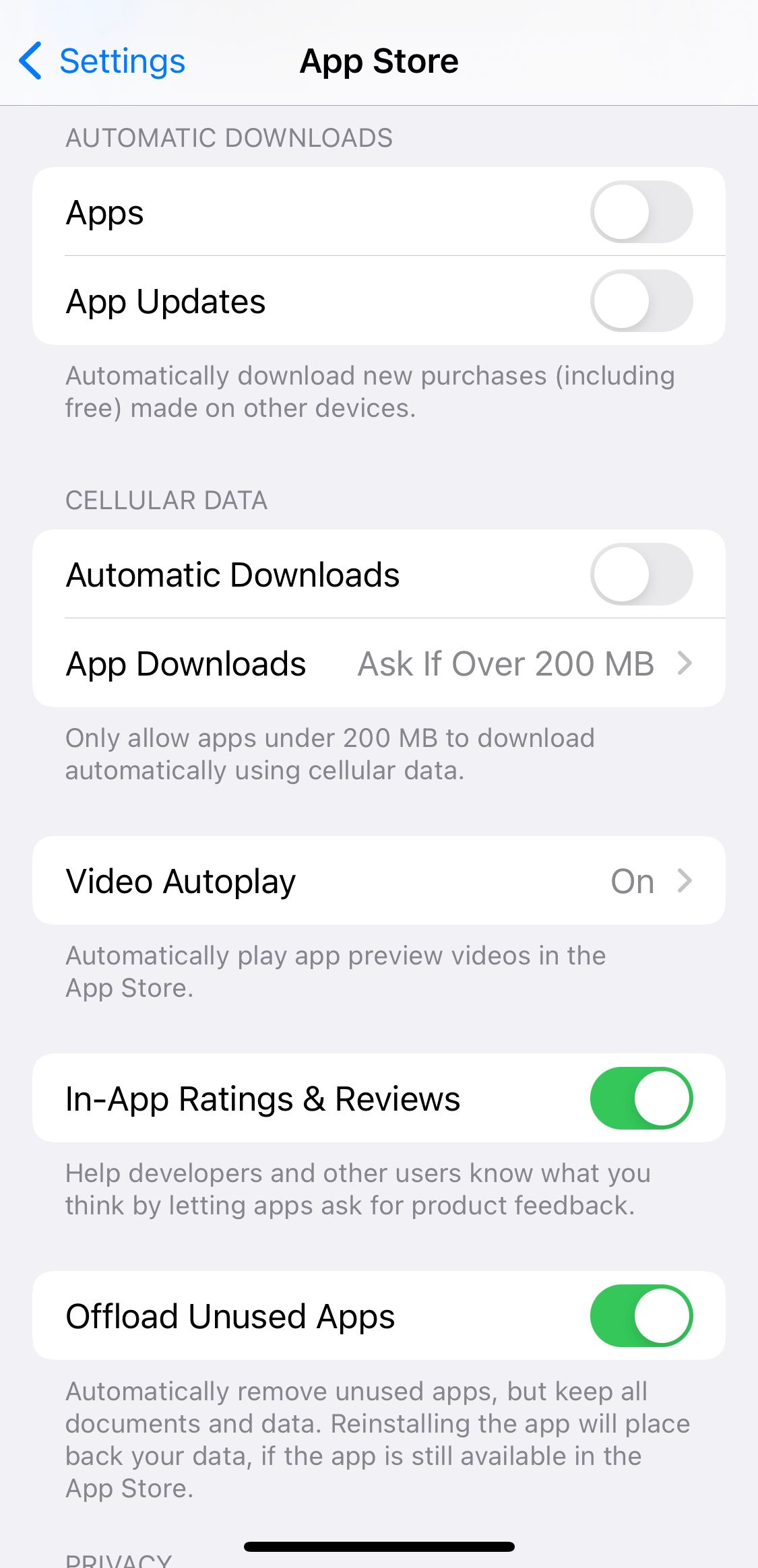
So kalibrieren Sie den Akku Ihres iPhones
Jetzt können Sie den Akku Ihres iPhones kalibrieren. Seien Sie gewarnt, dass es einiges an Geduld erfordert; Sie müssen warten, bis ein paar vollständige Lade- und Entladezyklen abgeschlossen sind.
Glücklicherweise benötigen Sie keine Tools oder Apps von Drittanbietern. Alles, was Sie im App Store sehen und verspricht, den Akku Ihres iPhones zurückzusetzen, ist im besten Fall unnötig und im schlimmsten Fall ein Betrug. Die Batteriekalibrierung des iPhones lässt sich ganz einfach und ohne zusätzliche Hilfe durchführen.
Schritt 1: Entladen Sie den Akku Ihres iPhones
Der erste Schritt besteht darin, den Akku Ihres iPhones vollständig zu entladen. Dies ist bei normalem Gebrauch möglich. Wenn Sie den Vorgang beschleunigen möchten, können Sie ein langes Video auf YouTube mit maximaler Lautstärke abspielen.
Schritt 2: Drei Stunden warten
Möglicherweise haben Sie bemerkt, dass sich Ihr iPhone automatisch ausschaltet, selbst wenn der Akku nur noch einen kleinen Prozentsatz übrig hat. Dieser Prozess ist beabsichtigt; Es gibt dem Gerät die Möglichkeit, den aktuellen Status Ihrer Apps zu speichern, damit keine Daten verloren gehen.
Wichtig ist, die letzte Glut der Akkulaufzeit erlöschen zu lassen. Der einzige Weg, dies zu tun, besteht darin, zu warten. Je länger Sie warten, desto besser, aber Sie sollten mindestens drei Stunden warten. Wenn Sie Zeit haben, ist es besser, es über Nacht ruhen zu lassen.
Schritt 3: Laden Sie Ihr iPhone auf
Jetzt ist es an der Zeit, den Akku wieder aufzufüllen. Um eine optimale Leistung zu gewährleisten, befolgen Sie unbedingt die folgenden Tipps:
Verwenden Sie zum Aufladen eine Steckdose anstelle eines Computers. Verwenden Sie idealerweise ein offizielles Apple-Ladegerät. Stellen Sie zumindest sicher, dass Sie ein vertrauenswürdiges Lightning-Kabel oder ein hochwertiges USB-C-Kabel verwenden, wenn Sie ein iPhone 15 (oder neuer) haben, und kein billiges Nachahmungskabel. Laden Sie den Akku noch einige Stunden lang auf, auch wenn Ihr Telefon anzeigt, dass der Akku zu 100 Prozent voll ist. Sie müssen sicherstellen, dass Sie jeden Tropfen Energie einsetzen, um sicherzustellen, dass die Kalibrierung korrekt funktioniert.Schritt 4: Entleeren Sie Ihr iPhone
Jetzt müssen Sie den gesamten Vorgang ein zweites Mal wiederholen. Es ist die gleiche Übung wie zuvor: Entziehen Sie Ihrem Gerät vollständig den Strom. Verwenden Sie es entweder wie gewohnt oder spielen Sie Videos in einer Schleife ab, um schneller voranzukommen.
Schritt 5: Noch drei Stunden warten
Mittlerweile wird es langweilig, aber bleiben Sie dabei. Auch hier müssen Sie sicherstellen, dass Sie die letzte Batterieladung Ihres iPhones entladen. Wie zuvor gilt: Je länger Sie es stehen lassen können, desto besser.
Schritt 6: Laden Sie Ihr iPhone erneut auf
Um den Vorgang abzuschließen, müssen Sie Ihr Gerät aufladen. Befolgen Sie die gleichen Richtlinien wie zuvor und stellen Sie sicher, dass Ihr Telefon auch dann noch einige Stunden lang aufgeladen wird, wenn es voll ist.
Abschließend müssen Sie die Dienste und Funktionen, die Sie zuvor deaktiviert haben, wieder aktivieren. Schalten Sie die Ortungsdienste, die Hintergrundaktualisierung und die automatischen Updates wieder ein und erhöhen Sie die Bildschirmhelligkeit wieder.
Und das war's. Jetzt wurde der Akku Ihres iPhones neu kalibriert.
Optimiertes Laden des Akkus nach der Kalibrierung aktivieren
Sobald Ihr iPhone oder iPad erfolgreich kalibriert wurde, ist es an der Zeit sicherzustellen, dass Ihr Akku zumindest für längere Zeit keine weitere Kalibrierung benötigt.
Der beste Weg, dies zu tun, besteht darin, die optimierte Akkuladung auf Ihrem iPhone zu aktivieren. Wenn diese Option aktiviert ist, lernt Ihr iPhone von Ihrem typischen Ladevorgang und lädt erst dann zu mehr als 80 % auf, wenn Sie es verwenden.

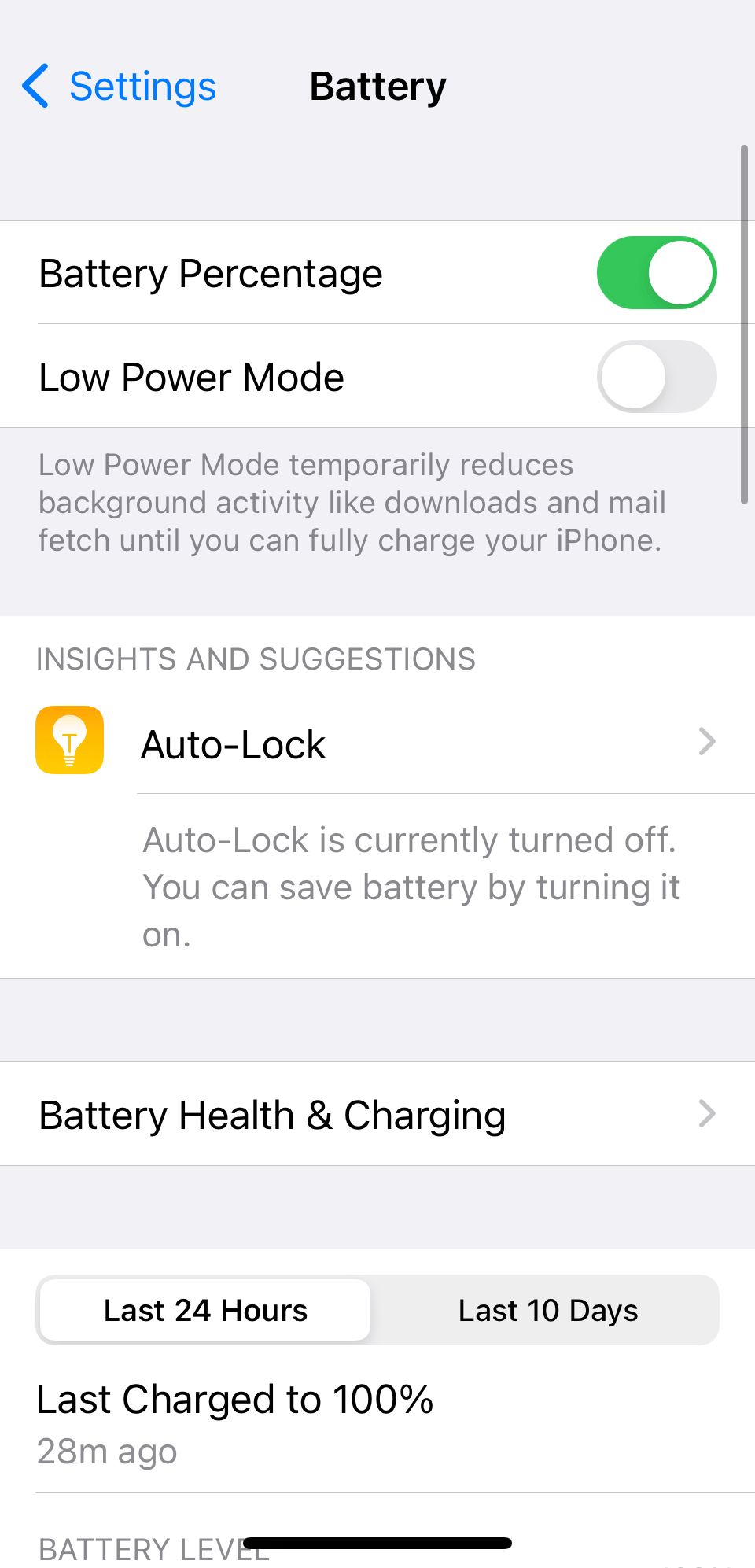
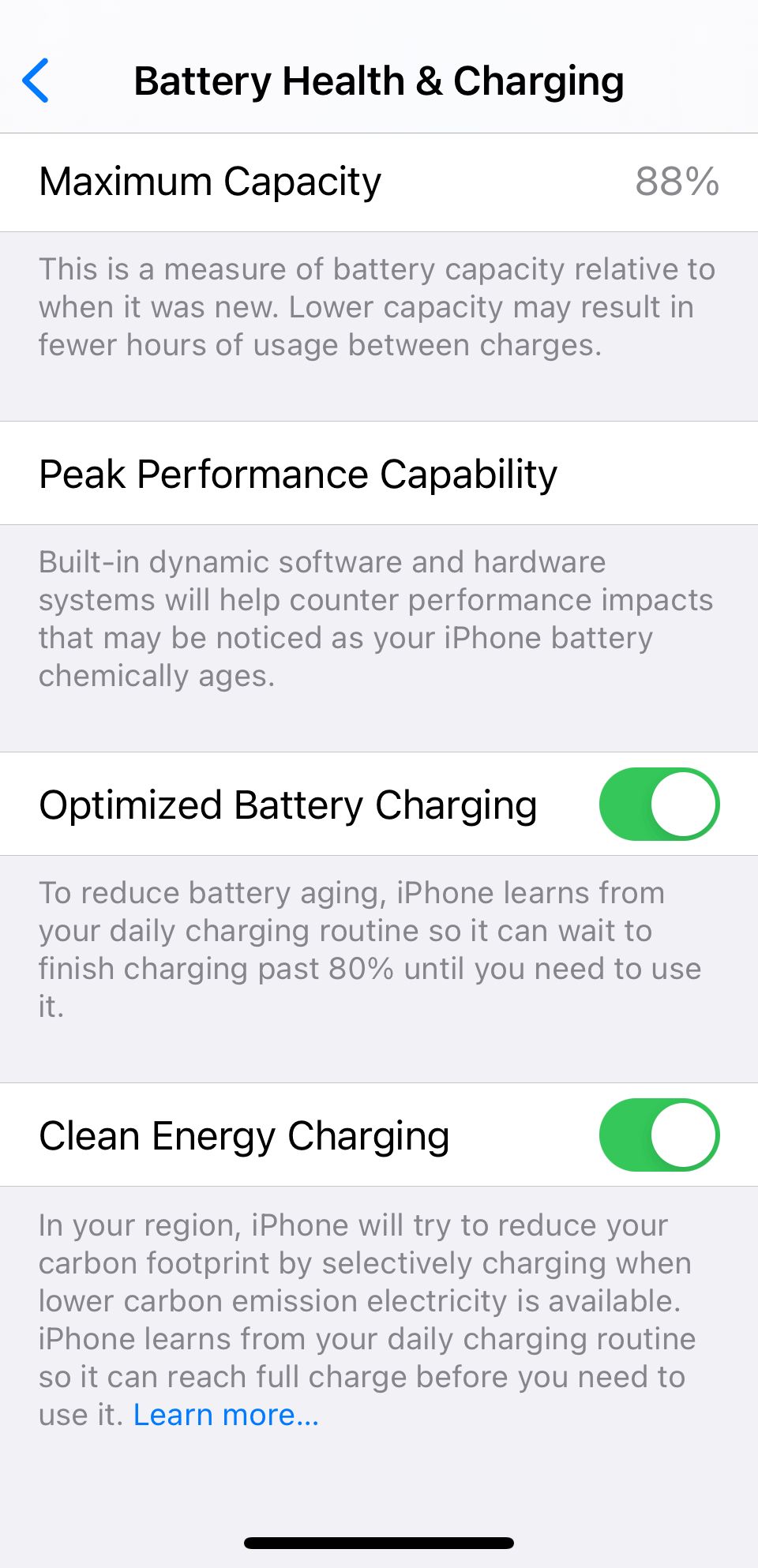
Gehen Sie zu Einstellungen > Batterie > Batteriezustand und Aufladung > Optimiertes Laden des Akkus, um dies einzuschalten. Dies verlangsamt die Alterung des Akkus Ihres iPhones und verhindert, dass seine maximale Kapazität schnell nachlässt.
Weitere iPhone-Tipps zum Batteriesparen
Wenn die Neukalibrierung die Batterieprobleme Ihres iPhones nicht behoben hat, ist es möglicherweise an der Zeit, etwas Geld für eine neue Batterie auszugeben. Wenn Sie sich sicher sind, können Sie den Akku auch selbst wechseln, allerdings erlischt dadurch die Garantie Ihres iPhones.
Daher ist es immer besser, einen Termin im Apple Store in einer Genius Bar zu vereinbaren und das Gerät mit professioneller Hilfe austauschen zu lassen. Eine neue Batterie und der erforderliche Arbeitsaufwand sind nicht so teuer, wie Sie vielleicht denken.
Das obige ist der detaillierte Inhalt vonSo kalibrieren Sie den Akku eines iPhones in 6 einfachen Schritten. Für weitere Informationen folgen Sie bitte anderen verwandten Artikeln auf der PHP chinesischen Website!
In Verbindung stehende Artikel
Mehr sehen- So passen Sie die Helligkeit des Apple Mac-Computerbildschirms an
- So stellen Sie den Mac auf die Originaleinstellungen zurück
- Das Apple-System bleibt während der Installation der virtuellen Maschine hängen
- Wie kann ich Fotos vom iPhone auf dem Computer sichern?
- Bei der Neuinstallation des Apple-Systems sind Probleme aufgetreten: Die Systemfestplatte wurde nicht gefunden

